通過學習Win8設置經典開始菜單的方法之後筆者發現還可以在任務欄上的工具欄中新建一個開始菜單,它與經典開始菜單不同的是,工具欄可以左邊右邊隨便放。那我們如何在任務欄中的工具欄新建一個Win8開始菜單呢?
工具欄新建Win8開始菜單的步驟:
1、操作步驟很簡單,首先在Win8開始屏幕上點選“桌面”磁貼或者直接按“Win+D”進入Win8的傳統桌面,然後在任務欄的空白區域按下鼠標右鍵,選擇“工具欄—新建工具欄”。
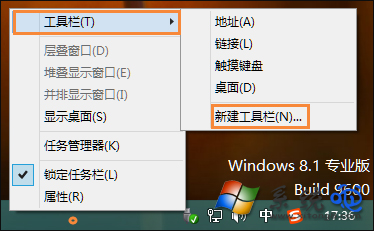
圖示:在Win8桌面中新建工具欄
2、然後在彈出的窗口的地址欄中輸入“C:\Users\All Users\Microsoft\Windows\Start Menu\Programs”,回車。選擇開始菜單點擊“選擇文件夾”即可。
比如當前的Win8系統盤是G盤,我們就輸入“G:\Users\All Users\Microsoft\Windows\Start Menu\Programs”。
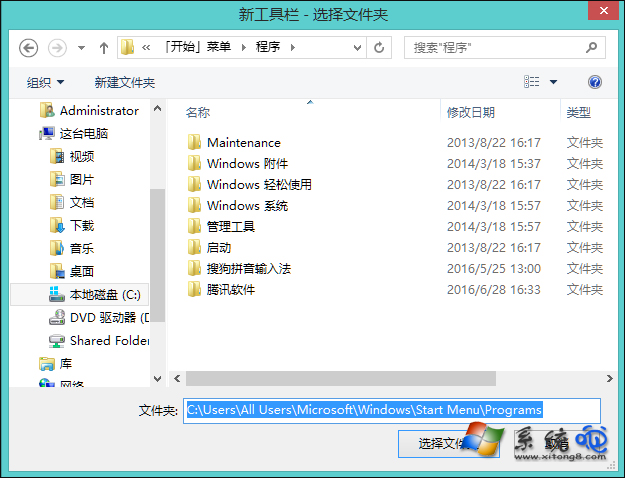
圖示:為Win8新建工具欄指定程序文件夾位置
3、現在我們回到Win8桌面,會在任務欄右邊部分的最左端看到增加的“程序”,點擊即可看到當前Win8系統中的程序和應用以及一些系統工具。如果你有更常用的程序文件夾地址,也可以做相應的路徑設置。雖然這個菜單和Windows的開始菜單有所不同,但是還是可以給大家在缺少開始菜單的Win8的傳統桌面調用程序帶來一些方便。
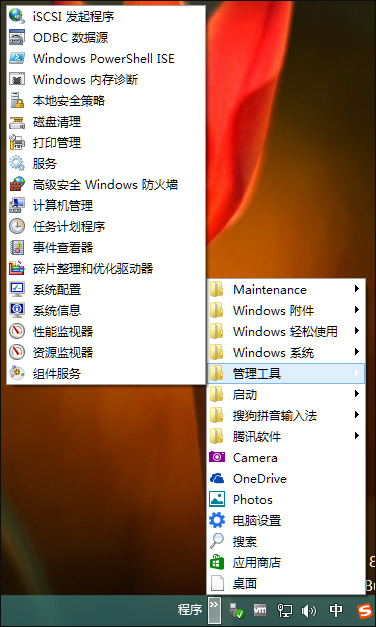
圖示:Win8新建任務欄出現“程序”菜單
如果用戶還停留在Win8系統而非Win8.1系統,可以嘗試著升級一下,因為Win8.1系統中出現了一個類似開始菜單卻又復雜些的開始屏幕。